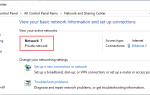Microsoft znacząco zmodyfikował wbudowanego Menedżera zadań systemu operacyjnego Windows, gdy wydał Windows 10 w 2015 roku. Niektóre zmiany nie dodały wartości do narzędzia administracyjnego; doskonałym przykładem jest nowy domyślny tryb widoku Menedżera zadań.
Podstawowy tryb widoku zawiera listę otwartych programów, ale nie ma innych informacji, a większość administratorów systemu i zaawansowanych użytkowników uważa to za całkowicie bezużyteczne. Dobrą wiadomością jest to, że Windows pamięta po przejściu do trybu pełnego widoku i że możesz ustawić domyślną kartę w Menedżerze zadań w Windows 10 1903.
Menedżer zadań działa jako podstawowy menedżer autostartu w systemie Windows 10, wyświetla informacje o wydajności i wyświetla temperaturę GPU w systemie Windows 10 20H1.
Menedżer zadań Windows 10 (również Menedżer zadań Windows 8) zawiera dwie listy procesów. Najpierw lista procesów grupująca procesy, a następnie lista szczegółów wyświetlająca procesy indywidualnie.
Jednym z problemów, które możesz mieć z tymi listami, jest to, że zazwyczaj aktualizują się dość szybko. Kolejność grup procesów i procesów może ulec zmianie podczas aktualizacji listy, co może utrudnić skupienie się na poszczególnych procesach.
Menedżer zadań Windows obsługuje opcję zmiany prędkości aktualizacji list. Microsoft zaimplementował tę funkcję we wcześniejszych wersjach systemu Windows i jest również częścią Menedżera zadań Windows 10.
Wszystko, co musisz zrobić, to wybrać Widok> Szybkość aktualizacji, aby przełączyć na nowy interwał aktualizacji.

Menedżer zadań obsługuje następujące interwały:
- Wysoki
- Normalna
- Niska
- Wstrzymany
Normalny to domyślny interwał; wysokie przyspiesza aktualizację, niskie spowalnia. Administratorzy, którzy chcą zablokować listę procesów, mogą w tym celu wstrzymać. System Windows nie zaktualizuje wpisu, gdy wybrano opcję wstrzymania. Niski wydaje się spowalniać interwał aktualizacji do około 5 sekund.
Szybkość aktualizacji wpływa na wszystkie ekrany (karty) Menedżera zadań, a nie tylko na listy procesów. Menedżer zadań zapamiętuje wybraną prędkość aktualizacji. Jeśli wybrano opcję pauzy, uruchomi się z tym interwałem aktualizacji przy następnym uruchomieniu.
Końcowe słowa
Możliwość wstrzymania lub spowolnienia listy z pewnością docenią administratorzy Windows, którzy używają wbudowanego Menedżera zadań do niektórych zadań. Zapisywanie stanu prędkości aktualizacji jest również przydatne dla niektórych użytkowników, inni muszą pamiętać o ponownej zmianie wartości przed zamknięciem aplikacji.